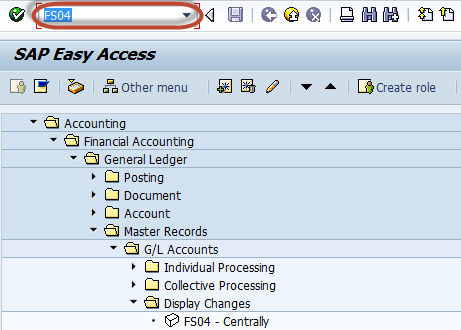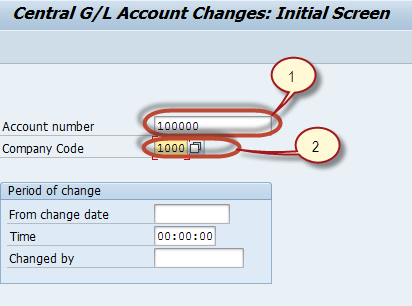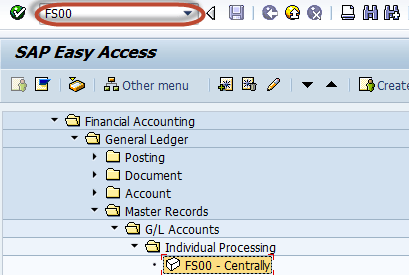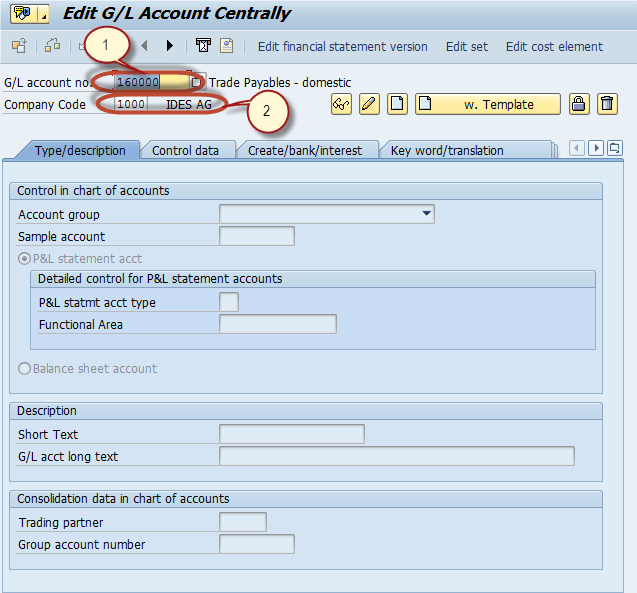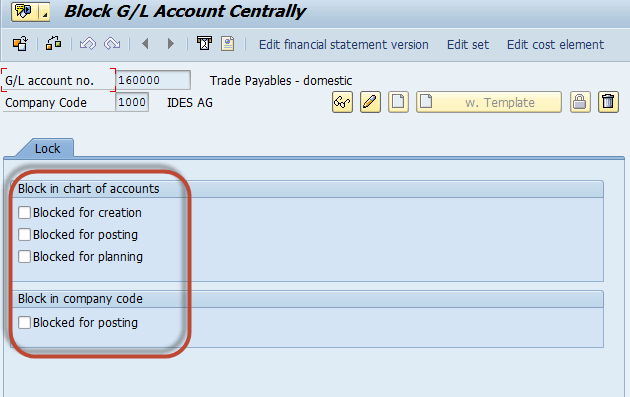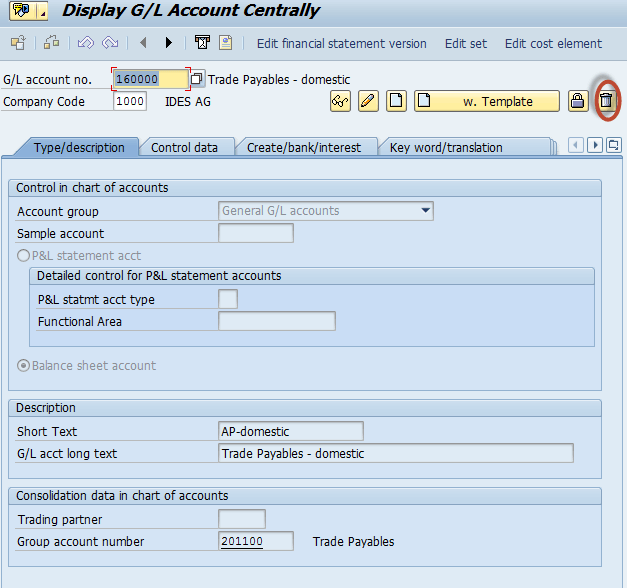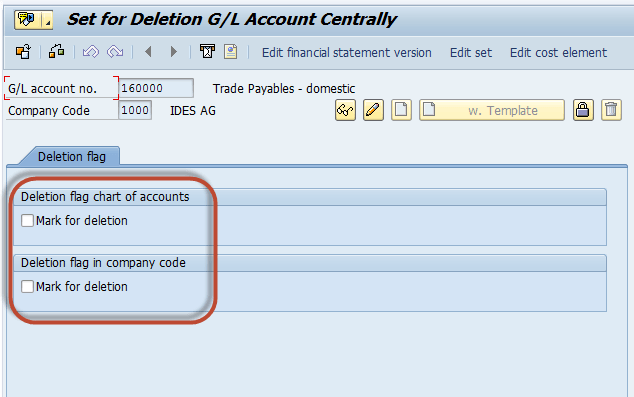Conta contábil em SAP Tutorial: Criar, exibir, bloquear e excluir FS00
Neste tutorial, aprenderemos
- Como criar um novo geral Ledger Conta
- Como exibir alterações no cadastro de contas do Razão
- Como bloquear ou excluir uma conta contábil
Como criar um novo geral Ledger Conta
Passo 1) Insira a transação FS00 no SAP prompt de comando, clique em executar.
Na tela Editar conta contábil
- Insira o número da conta contábil
- Código da companhia
- Clique em Criar.
Nota, SAP oferece a opção de criar uma conta GL com referência a outra conta GL. Mais sobre isso posteriormente no tutorial.
Passo 2) Na próxima tela
- Entrar no grupo de contas
- De acordo com o tipo de conta contábil que você está criando, selecione o Conta de declaração de lucros e perdas ou de Conta de Balanço botao de radio.
- De acordo com o relatório Pequeno texto campo, insira uma breve descrição para a nova conta contábil.
- De acordo com o relatório Texto longo da conta contábil campo, insira uma descrição detalhada para a nova conta contábil.
Passo 3) Clique no Criar/Banco/Juros aba.
Passo 4) No grupo de status de campo, selecione um grupo de status de campo GL
Passo 5) Clique em Salvar. Uma nova conta contábil é criada.
Caso você opte por criar um novo SAP Conta contábil com referência a um modelo
Passo 1) Insira um número de conta contábil de referência. e Empresa
Passo 2) Altere o texto curto e o texto descritivo da conta contábil.
Passo 3) Valide as demais informações nas abas Tipo/descrição e Criar/banco/juros.
Passo 4) Clique em Salvar para criar a conta contábil.
Como exibir alterações no cadastro de contas do Razão
Passo 1) Insira o Código de Transação FS04 no campo SAP Campo de comando
Passo 2) Na próxima tela, digite o seguinte
- Insira o número da conta contábil
- Insira o código da empresa
Passo 3) Na próxima tela, selecione o campo na lista de campos alterados
Passo 4) Na próxima tela é gerada a Lista com Novo Valor e Valor Antigo do campo
Como bloquear ou excluir uma conta contábil
Passo 1) Insira o código de transação FS00 em SAP Campo de comando
Passo 2) Na próxima tela
- Insira a conta contábil que você deseja bloquear ou excluir
- Insira o código da empresa
Para bloqueio
Passo 3) Na próxima etapa, pressione o botão Bloquear
Passo 4) Na próxima tela você tem as opções de bloqueio para as Contas do Razão
Para excluir
Passo 5) Na próxima etapa, pressione o botão Marcar para exclusão
Passo 6) Na próxima tela, você tem as opções de exclusão das contas do Razão